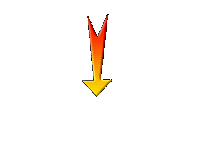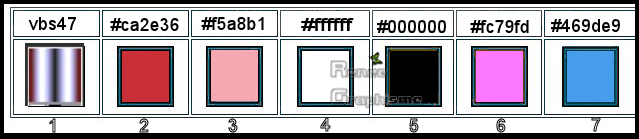|
Wir fangen die Lektion an.
-
Materialeigenschaften:Setze die VG-Farbe auf Farbverlauf und wähle:’’vbs47’’/Erstellen Sie ein Vordergrund lineares Farbverlauf mit diesen Einstellungen Setze die HG-Farbe auf #f5a8b1= 3
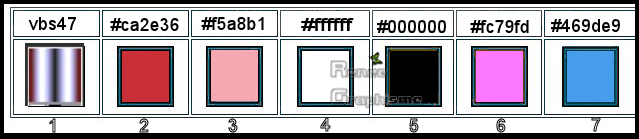
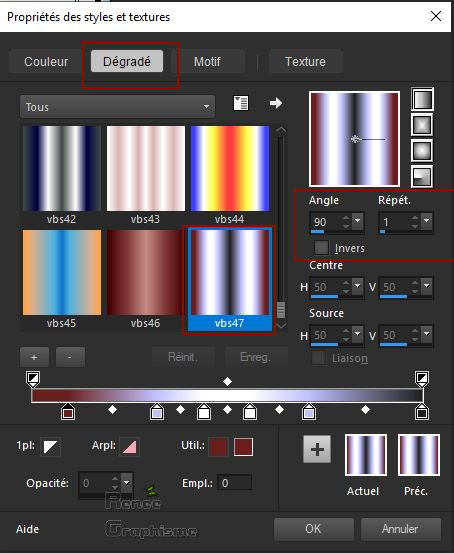
1. Datei: Öffne ein neues transparentes Bild 1005 x 675 pixels
2. Aktiviere Farbverlaufswerkzeug
 – Fülle die Ebene mit dem Farbverlauf
– Fülle die Ebene mit dem Farbverlauf
3. Effekte-Plugins – Ulimited 2. 0- Toadies – Weaver mit der Einstellung: 44/26/191
4. Effekte- Kanteneffekte- Nachzeichnen
5. Effekte- Plugins– Unlimited 2.0 - Filter Factory Gallery S -
itsa Edge thing... auf: 13/ 16
6. Ebenen- Duplizieren
7. Bild - Spiegeln - Horizontal Spiegeln ( Bild - Spiegeln in älteren PSP Versionen)
8. Setze die Deckfähigkeit der Ebene auf 50 %
9. Ebenen- Zusammenführen- Nach unten zusammenfassen
10. Effekte- Plugins – Medhi – Sorting tiles mit diesen Einstellungen
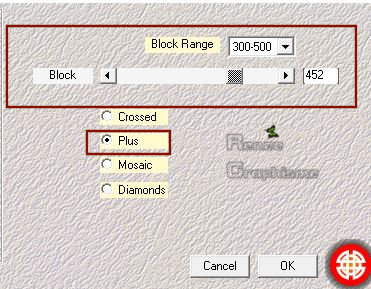
11. Effekte- Plugins – Simple – Pizza slice
mirror
12. Auswahlwerkzeug (S) Benutzerdefinierte Auswahl -Rechteck mit diesen Einstellungen 
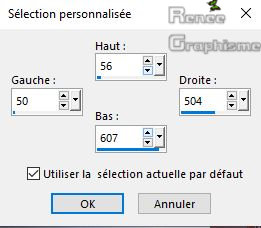
13. Auswahl- In Ebene umwandeln
14. Effekte- Plugins – Mock – Windo mit diesen Einstellungen
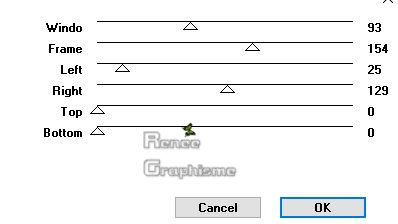
Auswahl- Auswahl aufheben
15. Effekte-Plugins - Unlimited 2.0 - It@lian Editors Effect –
Effeto fantasma 15/15
16. Einstellen/Anpassen- Schärfe-Stark scharfzeichnen
-
Aktiviere die untere Ebene in der Ebenenpalette
17. Auswahl- Auswahl laden/speichern - Auswahl laden aus Datei und wähle Auswahl: ‘’ Facetie_1’’
18. Auswahl- In Ebene umwandeln
Auswahl- Auswahl aufheben
19. Ebenen- Duplizieren
20. Effekte – Bildeffekte- Versatz mit diesen Einstellungen: H = 35 und V = 0
21. Ebenen- Duplizieren
22. Effekte – Bildeffekte- Versatz mit diesen Einstellungen: H = 35 und V = 0
23. Ebenen- Zusammenführen- Nach unten zusammenfassen und wiederhole diesen Schritt
24. Effekte- Textureffekte- Jalousie mit diesen Einstellungen-Farbe schwarz
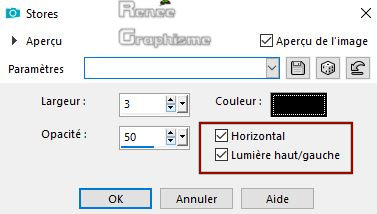
25. Ebenen- Neue Rasterebene
-
Setze die VG-Farbe auf #ffffff=4
26. Aktiviere Farbverlaufswerkzeug-
 / Deckfähigkeit auf 40% – Fülle die Ebene mit der VG-Farbe#ffffff
/ Deckfähigkeit auf 40% – Fülle die Ebene mit der VG-Farbe#ffffff
27. Ebenen- Neue Maskenebene-Aus Bild und nimm Maske:

-
Ebenen- Zusammenführen- Gruppe zusammenfassen
28. Ebenen-Eigenschaften: Stelle den Mischmodus der Ebene auf " Überzug "
-Aktiviere die oberste Ebene in der Ebenenpalette
29. Ebenen- Neue Rasterebene
30. Auswahl- Auswahl laden/speichern - Auswahl laden aus Datei und wähle Auswahl: ‘’ Facetie_2’’
-
Eigenschaften Vordergrund: Setzte den Vordergrund wieder aud den Farbverlauf ’’vbs47’’ mit den gleichen Einstellungen
31. Aktiviere Farbverlaufswerkzeug- Deckfähigkeit auf 50% –Füllen sie die Auswahl mit dem Farbverlauf
32. Effekte- 3 D Effekte- Schlagschatten mit diesen Einstellungen: 0/0/100/15 Farbe Weiß
Auswahl- Auswahl aufheben
33. Effekte- Kanteneffekte- Aufhellen
34. Ebenen-Duplizieren
35. Bild- Frei drehen 65 Rechts
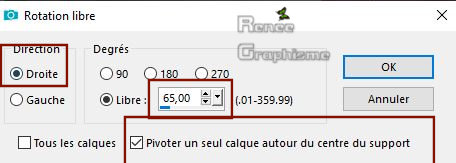
36. Effekte- Plugins– Unlimited 2.0- [AFS IMPORT]- CIRQUELA
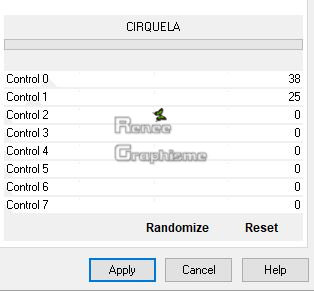
37. Effekte- Verzerrungseffekte-Welle mit diesen Einstellungen
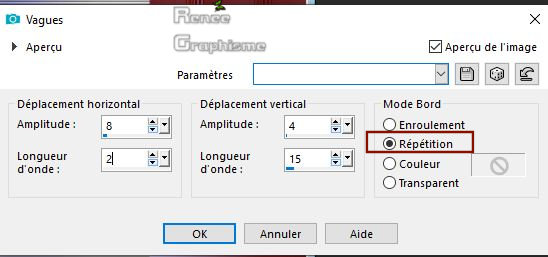
38. Ebenen-Eigenschaften: Stelle den Mischmodus der Ebene auf " Überzug "
39. Effekte- Plugins – Nick Software Color
Effex Pro 3.0 – Reflector Effects
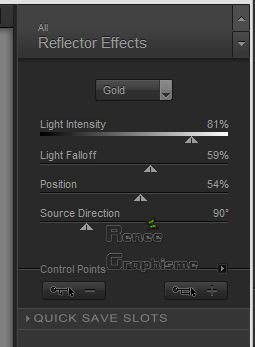
40. Ebenen- Neue Rasterebene
41. Auswahl- Auswahl laden/speichern - Auswahl laden aus Datei und wähle Auswahl: ‘’ Facetie_3’’
42. Aktiviere Farbverlaufswerkzeug-
 / Deckfähigkeit auf 100% - Füllen sie die Auswahl mit der VG-Farbe #fffffff
/ Deckfähigkeit auf 100% - Füllen sie die Auswahl mit der VG-Farbe #fffffff
43. Effekte- Plugins – Carolaine & Sensibility
mit diesen Einstellungen (Ist ein Farbempfindlicher Filter- HG-Farbe bleibt auf #f5a8b1= 3 )
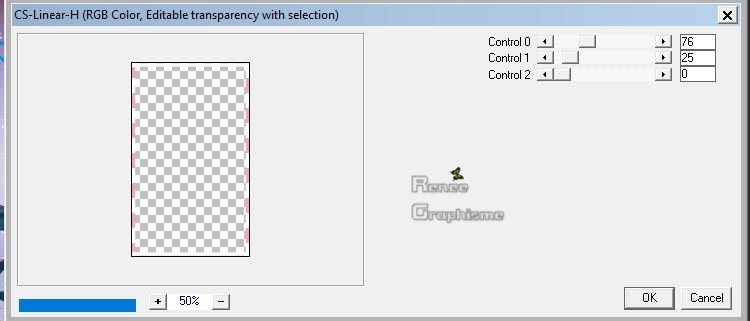
Auswahl- Auswahl aufheben
44. Effekte- Plugins– EyeCandy 5 Impact –
Blacklight -Tab-Setting/User Settings und nehmen sie die voreingestellten Werte -Preset ‘’facetie_light’’
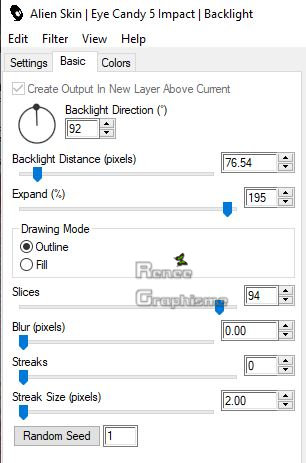
-
Setze die VG-Farbe auf #fc79df= 6
45. Ebenen- Neue Rasterebene
46. Auswahl- Auswahl laden/speichern - Auswahl laden aus Datei und wähle Auswahl: ‘’ Facetie_4’’
47. Aktiviere Farbverlaufswerkzeug- Füllen sie die Auswahl mit der VG-Farbe= 6 (klicke 3
mal)
Auswahl- Auswahl aufheben
48. Einstellen/Anpassen-Unschärfe- Gaußsche Unschärfe: Radius 13
49. Öffne die Tube ‘’ renee_TUBES_sol_facecie.pspimage’’
-
Bearbeiten- Kopieren - Aktivieren Sie ihr Bild-Bearbeiten -Als neue Ebene einfügen
50. Objekte- Ausrichten- Unten
51. Ebenen- Neue Rasterebene
52. Auswahl- Auswahl laden/speichern - Auswahl laden aus Datei und wähle Auswahl: ‘’ Facetie_5’’
53.Setze die VG-Farbe auf #ffffff=4- Aktiviere Farbverlaufswerkzeug-  -Füllen sie die Auswahl mit der VG-Farbe #fffffff -Füllen sie die Auswahl mit der VG-Farbe #fffffff
54. Ebenen-Eigenschaften: Stelle den Mischmodus der Ebene auf " Überzug "
Auswahl- Auswahl aufheben
55. Ebenen- Neue Rasterebene
56. Auswahl- Auswahl laden/speichern - Auswahl laden aus Datei und wähle Auswahl: ‘’ Facetie_6’’
57. Setze die VG-Farbe auf #469de9=7-Aktiviere Farbverlaufswerkzeug- - Füllen sie die Auswahl mit der VG-Farbe #469de9
Auswahl- Auswahl aufheben
58. Ebenen- Neue Rasterebene
59. Auswahl- Auswahl laden/speichern - Auswahl laden aus Datei und wähle Auswahl: ‘’ Facetie_7’’
60. Setze die VG-Farbe auf #ffffff =4- Aktiviere Farbverlaufswerkzeug- Füllen sie die Auswahl mit der VG-Farbe #ffffff
Auswahl- Auswahl aufheben
61. Ebenen-Eigenschaften: Stelle den Mischmodus der Ebene auf " Überzug " -Setze die Deckfähigkeit der Ebene auf 61%
62. Öffne die Tube ‘’
renee_TUBESetoiles_facetie.pspimage’’
-
Bearbeiten- Kopieren - Aktivieren Sie ihr Bild-Bearbeiten -Als neue Ebene einfügen
Nicht mehr verschieben
63. Ebenen-Eigenschaften: Stelle den Mischmodus der Ebene auf " Aufhellen " -Setze die Deckfähigkeit der Ebene auf 67%
64. Öffne die Tube ‘’
renee_TUBES_confettis_facetie.pspimage’’
-
Bearbeiten- Kopieren - Aktivieren Sie ihr Bild-Bearbeiten -Als neue Ebene einfügen
65. Objekte -Ausrichten-Oben
66. Öffne die Tube (3 Tuben auf einer Ebene ) ’’personages
_facetie’’
-
Bearbeiten- Kopieren - Aktivieren Sie ihr Bild-Bearbeiten -Als neue Ebene einfügen und verschieben
67. Effekte- Plugins -Eyecandy 5 Impact –
Perspective shadow mit diesen Einstellungen
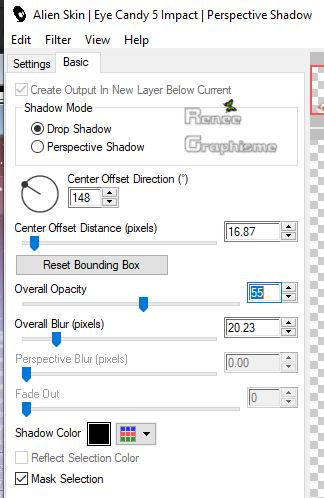
68. Bild-Rand hinzufügen mit 2 Pixels Farbe #ca2e36 = 2
69. Bild-Rand hinzufügen mit 25 Pixels #ffffff
70. Bild-Rand hinzufügen mit 2 Pixels Farbe #469de9=7
71. Bild-Rand hinzufügen mit 25 Pixels #ffffff
72. Bild-Rand hinzufügen mit 2 Pixels Farbe #000000=5
73. Öffne die Tube "titre" -Bearbeiten- Kopieren - Aktivieren Sie ihr Bild-Bearbeiten -Als neue Ebene einfügen/ Oder schreiben Sie Ihre eigenen Tekst
( Zwei Schriftarten sind in der Zip mit den Tuben )
74. Ebenen- Zusammenführen-Alle zusammenfassen
75. Bild- Größe ändern mit 999 Pixels Breite.
Speichern als JPG
Ich hoffe es hat Ihnen genau soviel Spaß gemacht wie mir es zu schreiben.
Renée
Diese Lektion wurde von Renée geschrieben am 28-03- 2019
Ausgabe
2019
*
Jede Ähnlichkeit wie mit anderen Lektionen ist rein zufällig .
* Vergessen sie bitte unsere Übersetzer , Tubers und Skripteverfasser nicht und bedanken sie sich für ihre mühevolle Arbeit.
Danke schön
*
|



 Übersetzungen
Übersetzungen